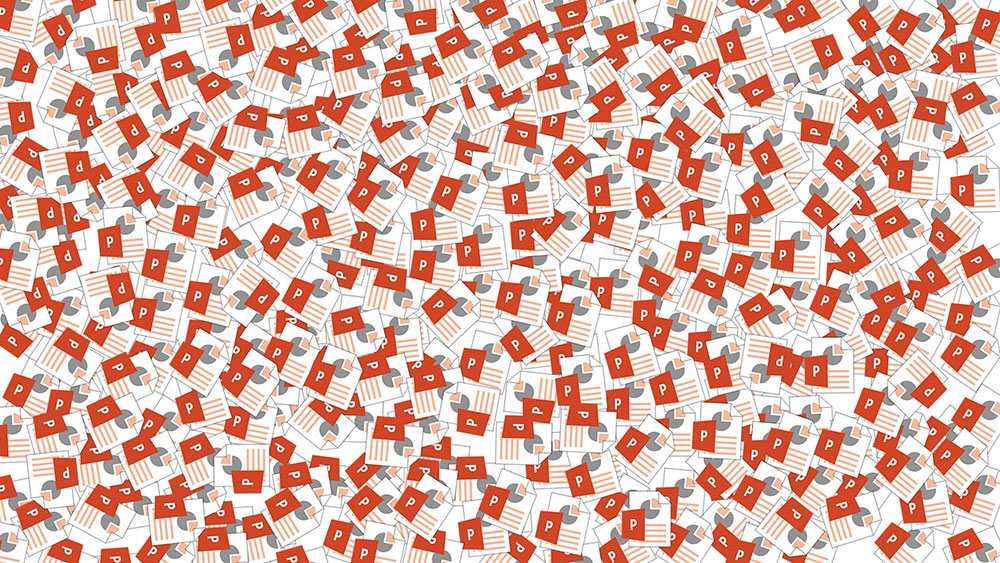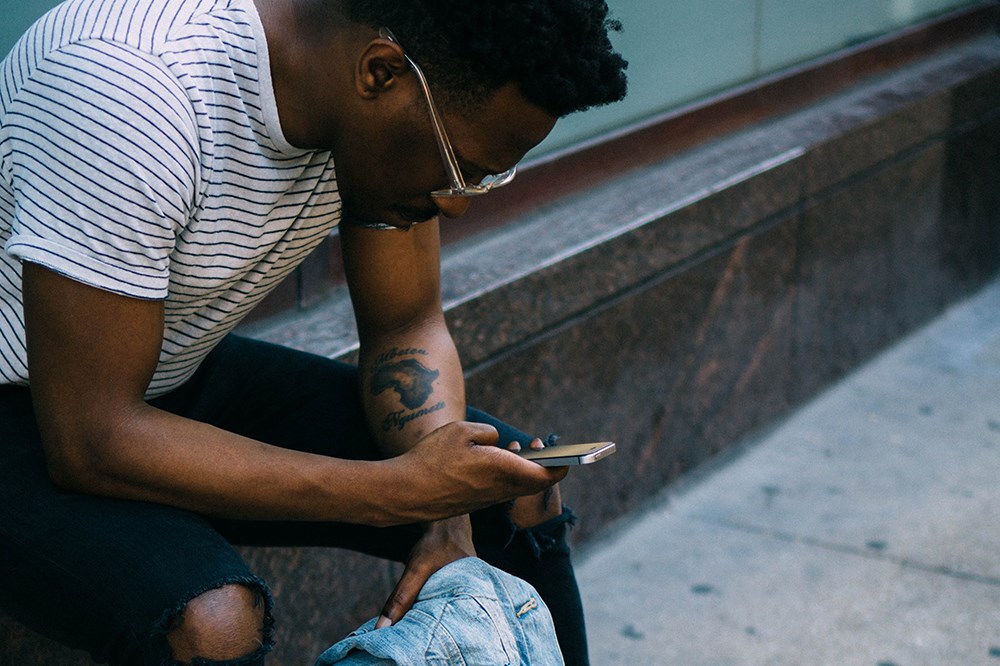Ar galite įdiegti „Chrome“ plėtinius „Android“? Šis klausimas iškyla visą laiką. Atsižvelgiant į tai, kad „Google Chrome“ ir „Android“ sukūrė „Google“, manote, kad galite išnaudoti visas „Chrome“ galimybes. Deja, „Chrome“ plėtiniai nesuderinami su „Android“ įrenginių „Chrome“ naršykle.

Žinoma, „Chrome“ sistemoje „Android“ turi parinktį „Stalinis kompiuteris“, tačiau tai pakeičia tik žiūrimą svetainę ir neveikia kaip įprasta darbalaukio „Chrome“ naršyklė, kurioje gausu priedų ir funkcijų.
Kaip galite naudoti mėgstamus plėtinius savo mobiliajame telefone, kai tos informacijos nėra? Tiesus atsakymas yra naudoti kitą naršyklę, ir yra daugybė jų, veikiančių su „Android“.

Kaip naudoti „Chrome“ plėtinius „Android“.
„Chrome“ savo naršyklėse naudoja atvirojo kodo „Chromium“ platformą, taigi ir daugelis konkurentų. Paprasčiausias būdas įveikti „Chrome“ apribojimus, bet vis tiek išlaikyti įprastas funkcijas naudokite „Chromium“ pagrįstą „Android“ naršyklę, kuri palaiko plėtinius.
Vienas iš populiariausių variantų yra „Yandex. Šią naršyklę galima rasti „Google Play“ parduotuvėje, todėl nereikia įkelti jokių failų. „Yandex“ taip pat siūlo visą „Chrome“ internetinės parduotuvės palaikymą. Jei norite naudoti „Chrome“ plėtinius „Android“ įrenginyje, tai puiki vieta pradėti.
Norėdami pasiekti „Chrome“ internetinę parduotuvę „Yandex“, atlikite šiuos veiksmus:
- Eikite į „Google Play“ parduotuvę ir atsisiųskite „Yandex“.

- Įdiegę bakstelėkite adreso juostą viršuje. Įrašykite "chrome.google.com/webstore“ be kabučių. Žinoma, taip pat galite paliesti šią nuorodą.

- Kai atsidarys internetinė parduotuvė, bakstelėkite "paieškos juosta" ir įveskite plėtinį, kurį norite pridėti. Pastaba: Norėdami nutolinti, naudokite du pirštus, nes greičiausiai pamatysite darbalaukio versiją.

- Bakstelėkite "Diegti" viršutiniame dešiniajame kampe.

Jūsų plėtinys dabar rodomas žiniatinklio naršyklėje, kad galėtumėte naudoti bet kada. Kai kurie vartotojai skundėsi „Yandex“, nes daug turinio yra rusų kalba. Taigi, jei tai ne ta naršyklė, kuri jums patinka, kitoje skiltyje išvardijome kitas, kurias galite išbandyti.
Kiti „Chrome“ plėtiniai „Android“.
Yra keletas „Android“ naršyklių, kurios veikia su priedais / plėtiniais, todėl čia yra keletas, kuriuos galbūt norėsite išbandyti.
Drąsi „Android“ naršyklė
„Brave“ naršyklė yra populiari stalinių kompiuterių ir „Android“ naudotojams. Pirma, ši naršyklė nepalaiko plėtinių, tačiau jai jų nebūtinai reikia. Jame yra integruoti privatumo valdikliai ir labai veiksmingas skelbimų blokavimas. Ši naršyklė blokuoja skelbimus ir pagal numatytuosius nustatymus kontroliuoja privatumą.

„Brave“ tikriausiai nėra ta naršyklė, kurios ieškote, jei naudojate kitus plėtinius, tačiau į tai reikia atsižvelgti, jei rūpinatės privatumu.
Kiwi Android naršyklė
„Kiwi“ naršyklė yra kita „Chromium“ pagrįsta naršyklė, kuri palaiko plėtinius. Kiwi taip pat turi integruotą skelbimų blokavimą ir veikia labai greitai. Tai lengvas atsisiuntimas, greitai įdiegiamas ir greitai įsijungia. Tai gera naršyklė bendram naudojimui ir pagal numatytuosius nustatymus blokuoja daugumą skelbimų.

Įkėlę pasirinkite trijų taškų meniu piktogramą, pasirinkite Extensions ir pamatysite nuorodą į Kiwi internetinę parduotuvę, kuri iš tikrųjų yra Google Play parduotuvė. Iš ten pasirinkite plėtinį ir galite pradėti.
Bromite Android naršyklė
„Bromite Browser“ yra „GitHub“ projektas su integruotu skelbimų blokavimu. Jis pagrįstas Chromium, bet buvo sumažintas iki minimumo, kad būtų paspartintas naršymas ir sumažintas duomenų rinkimas. Kadangi daugelis mūsų naudojamų plėtinių yra skirti skelbimų blokavimui ir tam, kad „Google“ nerinktų mūsų duomenų, tai taip pat yra naršyklė, kurią verta patikrinti.

„Bromite“ ne visai atitinka darbo su plėtiniais, tačiau, kaip ir „Brave“, pagrindinis pasiūlymas apima daugumą plėtinių, kuriuos bet kuriuo atveju naudojame kasdien.
Firefox Android naršyklė
„Firefox“ yra gerai žinomas ir dėl geros priežasties. Ji visada buvo artima „Chrome“ konkurentė, nes ji yra vienodai greita, saugesnė ir labiau domisi jūsų privatumu. Jis neturi interneto milžino paramos, tačiau tai nesutrukdė jai veikti ypač gerai.
„Firefox“, skirta „Android“, palaiko pasirinktinius „Mozilla“ priedus, todėl ji siūlo labai panašią patirtį naudojant „Android“, kaip ir darbalaukyje. Dauguma „Chrome“ plėtinių turės „Firefox“ atitikmenį, taigi, jei nešiojamajame ar staliniame kompiuteryje turite mėgstamą sąranką, galite beveik tiksliai ją imituoti mobiliajame telefone.
Dolphin Android naršyklė
„Dolphin Browser“ yra dar vienas geriausias „Android“ įrenginys, palaikantis priedus. Nors naujausi atnaujinimai neperkėlė jo taip toli, kaip turėtų būti, tai vis dar yra tvirta „Android“ naršyklė, palaikanti tuos norimus plėtinius. „Dolphin Browser“ taip pat turi skelbimų blokatorių ir veikia su „Flash“, bent jau kol kas, nes „Flash“ nebeveikia ir HTML5 perėmė viršų. Nepaisant to, jei žaidžiate bet kokius senus žaidimus, kuriuose naudojama „Flash“, „Dolphin“ juos žais.

„Dolphin“ veikia greitai ir pagal numatytuosius nustatymus blokuoja daugumą skelbimų, kai tik keli praslysta, ir veikia taip, kaip tikitės. „Dolphin“ naršyklę verta patikrinti.
Labai gaila, kad „Chrome“ neveikia su „Android“ priedais. Laimei, turite keletą gerų alternatyvių naršyklių parinkčių, kurios veikia su plėtiniais arba teikia pagrindines paslaugas jų nereikia.
Dažnai užduodami klausimai
Kur gauti „Chrome“ plėtinių?
Paprastai „Chrome“ skirtus plėtinius galite gauti iš „Chrome“ internetinės parduotuvės. Tačiau mobiliojoje „Chrome“ naršyklės versijoje jos nėra. Paieškos parinktis net nepasiekiama, kad galėtumėte ieškoti mėgstamų plėtinių. Dėl šio scenarijaus turite naudoti alternatyvias naršykles. Kai kurios iš aukščiau išvardytų naršyklių nesiūlo plėtinių per se, tačiau jos suteikia daug funkcijų, kurių galite ieškoti plėtinyje.
Ką veikia „Chrome“ plėtiniai?
„Chrome“ plėtiniai yra panašūs į jūsų telefone esančias programas. Beveik viskam yra vienas. Nuo pinigų sutaupymo naudojant Honey plėtinį iki gramatikos tobulinimo naudojant Grammarly – yra daug galimybių. Pagrindiniame „Chrome“ internetinės parduotuvės puslapyje pateikiamos kai kurios populiaresnės parinktys, todėl, jei nesate tikri, ko ieškote, pradėkite nuo to.
Ar turite „Android“ skirtos „Chrome“ alternatyvos pasiūlymą? Papasakokite mums apie tai žemiau, jei tai padarysite!